Hướng dẫn cập nhật theme và plugin wordpress
1. Cập Nhật Qua WP-Admin
1.1. Nâng cấp plugin
Bạn sẽ lần lượt tiến hành làm theo các bước sau:
Bước 1: Bạn vui lòng download phiên bản mới nhất của plugin trên website
Bước 2: Bạn tiến hành truy cập vào WP-Admin -> Plugin -> Cài mới
Bước 3: Bạn chọn “Tải plugin lên” hoặc kéo thả trực tiếp file vừa tải về xuống

Bước 4: Bạn chọn file .zip đã được tải xuống ở bước 1
Bước 5: Bạn bấm chọn “Replace current with upload“
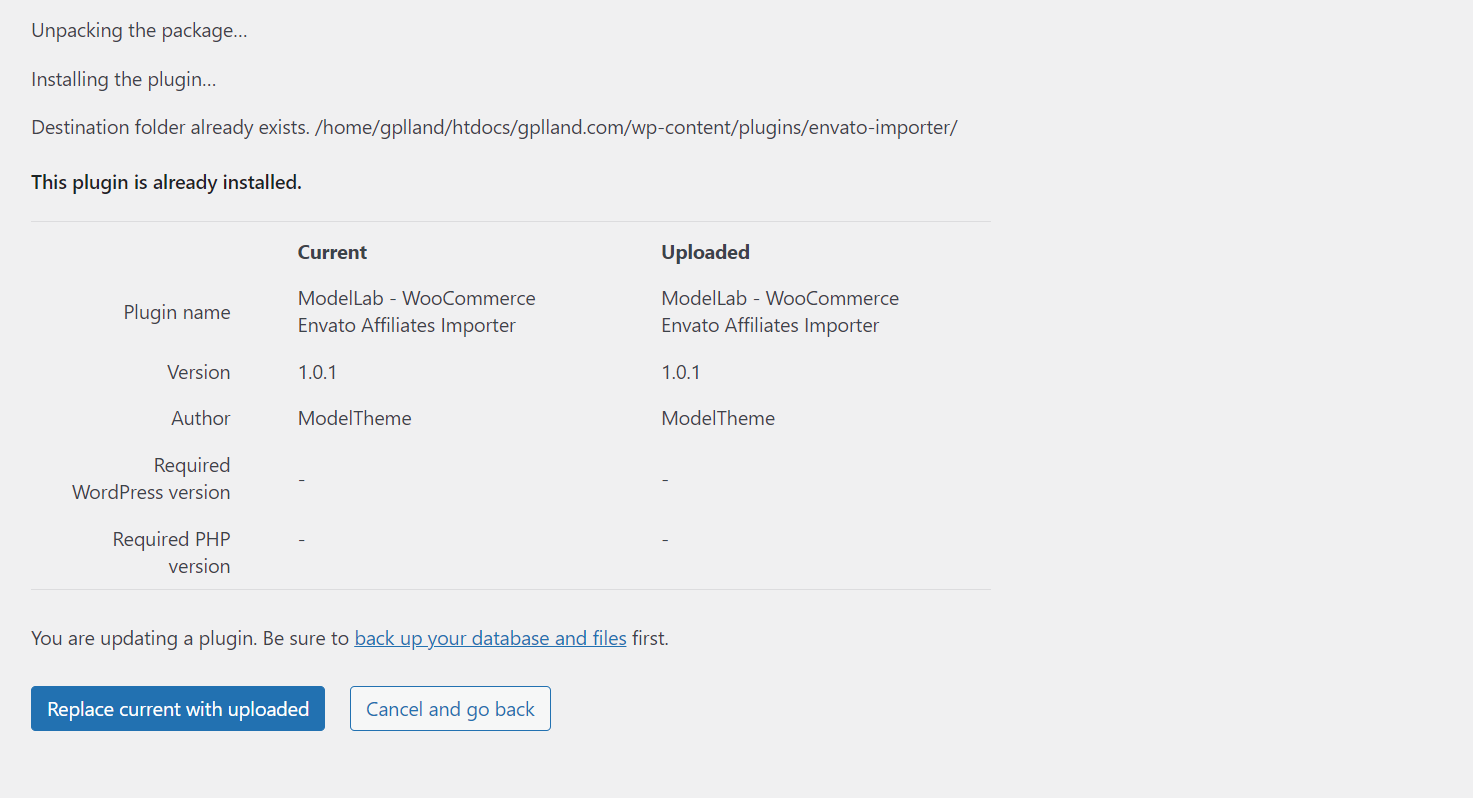
1.2. Nâng cấp theme
Bước 1: Bạn vui lòng download phiên bản mới nhất của plugin trên website
Bước 2: Bạn truy cập vào WP-Admin -> Giao diện-> thêm mới
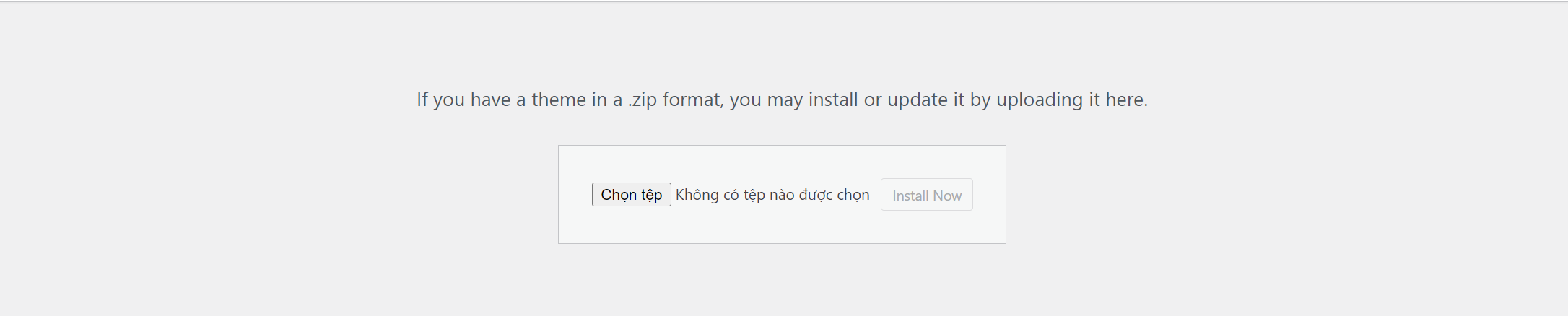
Bước 3: Bạn bấm vào nút “Tải giao diện lên” hoặc kéo thả trực tiếp file vừa tải về xuống
Bước 4: Bạn tiến hành chọn file .zip đã được tải xuống ở bước 1
Bước 5: Bạn bấm chọn “Replace current with upload“
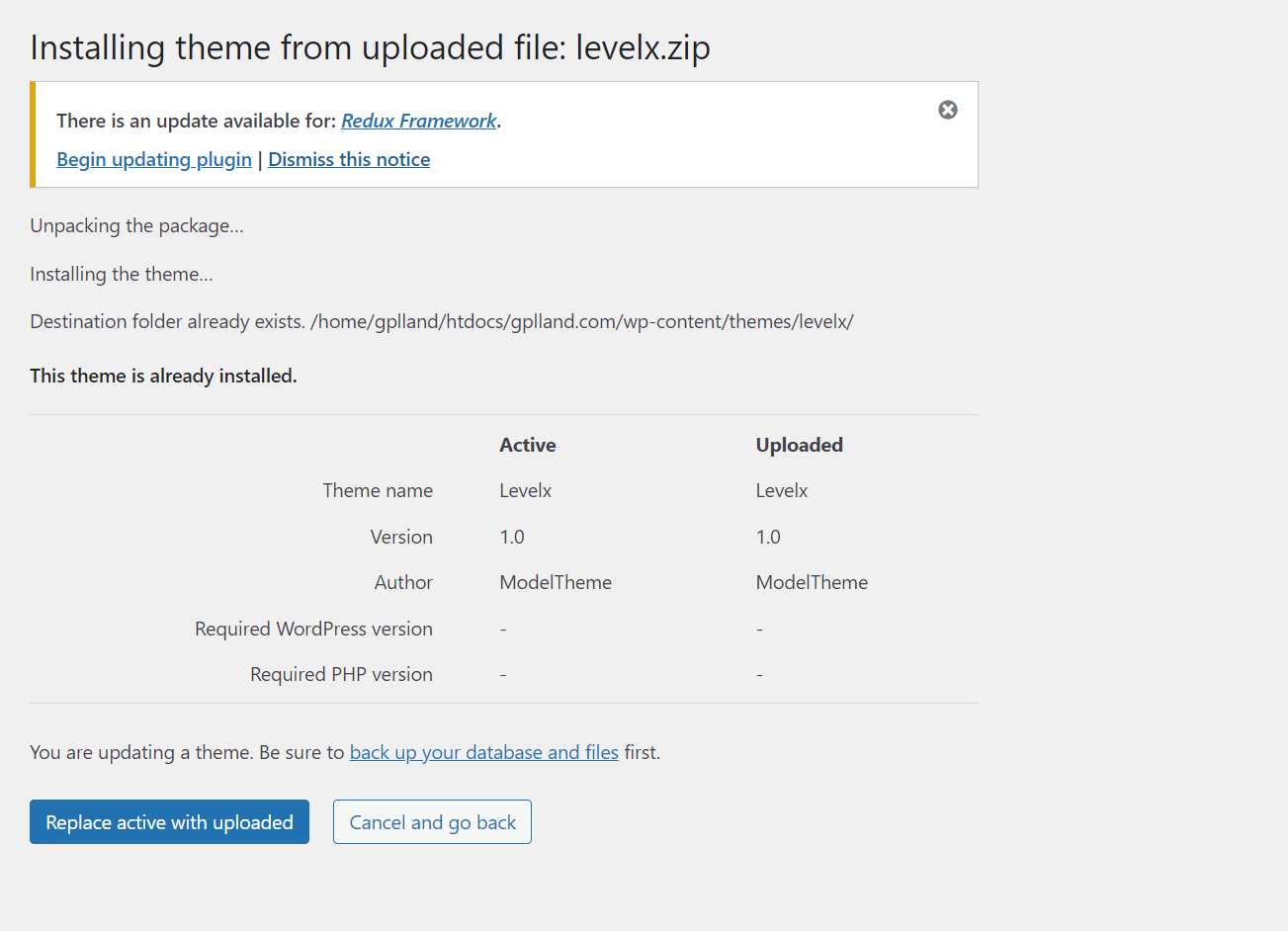
2. Cập Nhật Qua Hosting
Bước 1: Bạn vui lòng tải bản mới nhất của theme/plugin
Bước 2: Sau khi đã cập nhật, bạn hãy tiến hành truy cập vào hosting mà website của bạn đang sử dụng
Bước 3: Bạn sau đó hãy truy cập vào thư mục:
- Theme: wp-content/themes
- Plugin: wp-content/plugins
Bước 4: Sau đó, bạn hãy tiến hành upload file zip vào thư mục tương ứng.
Lưu Ý: Bạn hãy kiểm tra xem tất cả các file trong file zip mà bạn upload đã được cài đặt hay chưa. Nhiều nhà sản xuất cung cấp cả file thiết kế, hướng dẫn sử dụng trong file zip mà bạn tải về. Trong trường hợp đó, hãy giải nén và tìm đúng file zip cài đặt.
Bước 5: Bạn tiến hành giải nén file zip đã upload ở bước trên.
Bước 6: Bạn chọn ghi đè tất cả các file và hoàn tất quá trình.